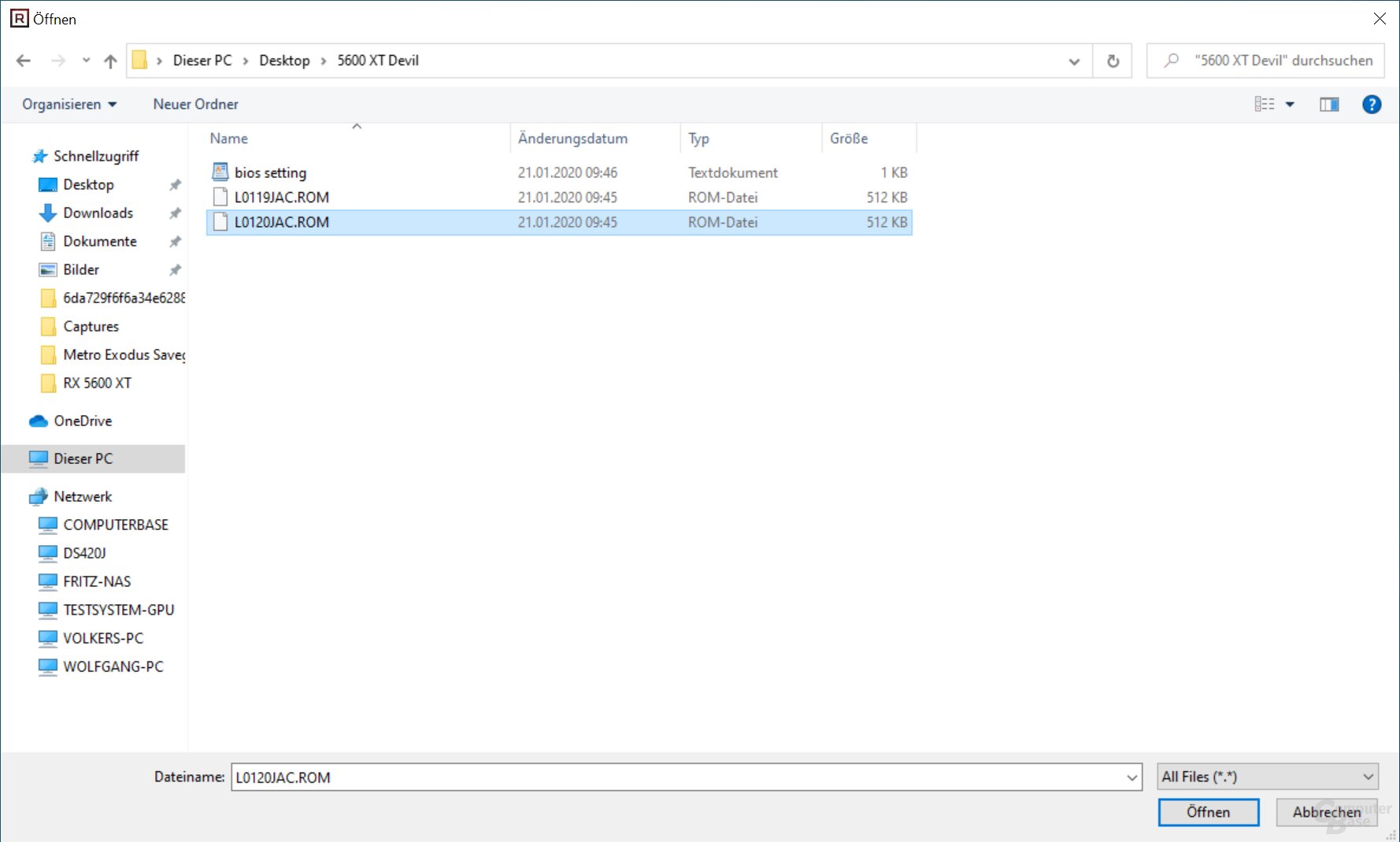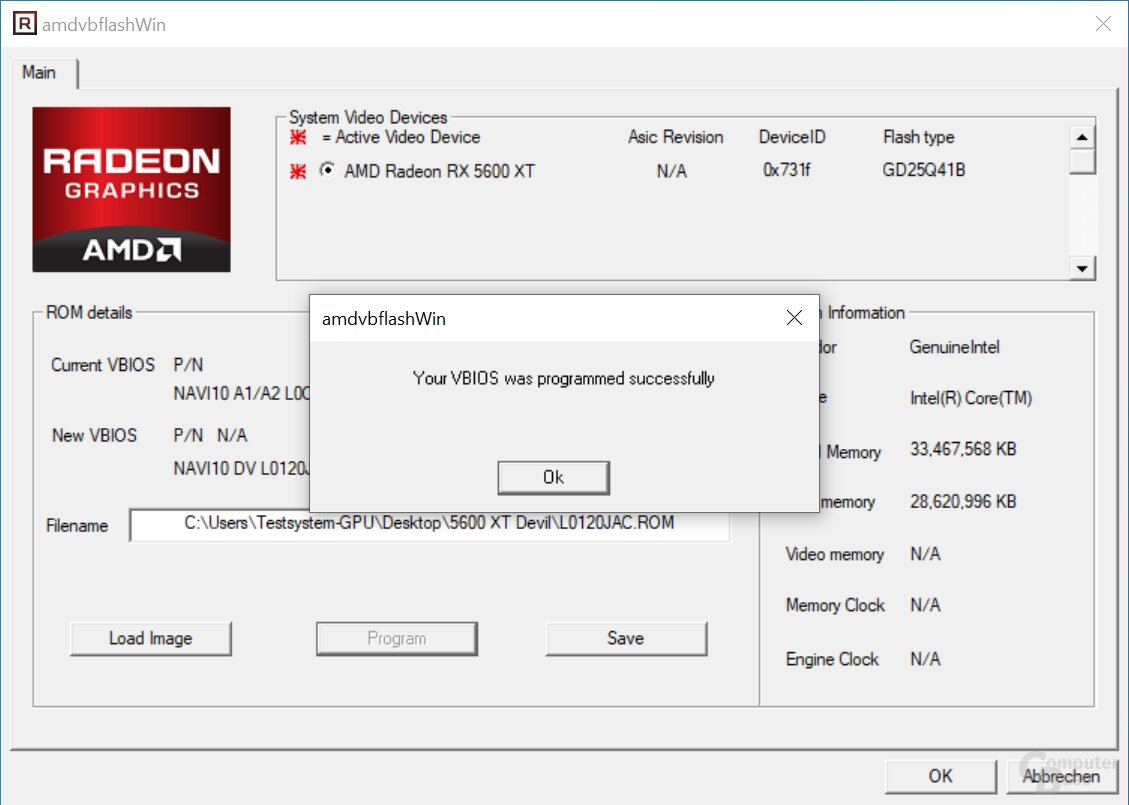AMDVbFlash Download
Mit AMDVbFlash lassen sich Grafikkarten mit GPU von AMD unter Windows mit einem neuen BIOS versehen. BIOS-Dateien lassen sich allerdings nicht nur updaten, das aktuell auf der Grafikkarte gespeicherte BIOS kann auch gesichert werden.
Updaten mit AMDVbFlash unter Windows
Das Tool AMDVbFlash_Win von AMD ist in der Lage, Radeon unter Windows mit einem neuen BIOS zu versehen. Voraussetzung ist, dass Anwender das neue BIOS als separates Image vorliegen haben. Bei MSI gibt es das Update neuerdings oft nur noch über die Tools des Herstellers (Live Update, Dragon Center).
Bevor der BIOS-Update-Prozess beschrieben wird, gilt es allerdings noch einmal festzuhalten:
- Das Updaten des BIOS geschieht auf eigene Gefahr!
- Bei Grafikkarten mit zwei BIOS gilt es darauf zu achten, das jeweils richtige BIOS aufzuspielen
- Zu diesem Zweck bietet es sich in jedem Fall an, die Anleitung des Herstellers zu Rate zu ziehen
Schritt für Schritt zur neuen Firmware
Das Tool wird aufgerufen.
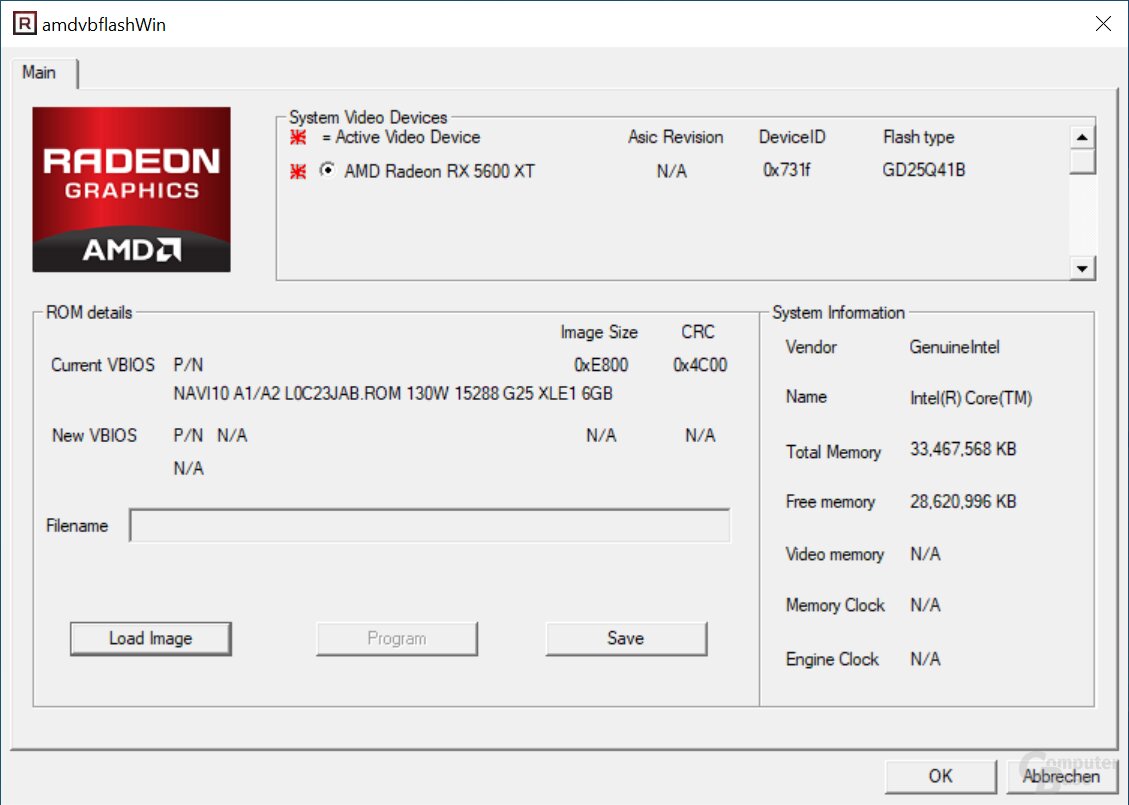
Über „Save“ kann das aktuell aktive BIOS ausgelesen und gespeichert werden. Dieser Schritt ist anzuraten. Denn auch wenn die neuen BIOS-Versionen im Test der Redaktion den Stromverbrauch und damit die Lautstärke auf der Sapphire Pulse nicht gravierend negativ beeinflusst haben, macht eine Sicherung des alten BIOS den Wechsel zurück bei Nichtgefallen leicht.
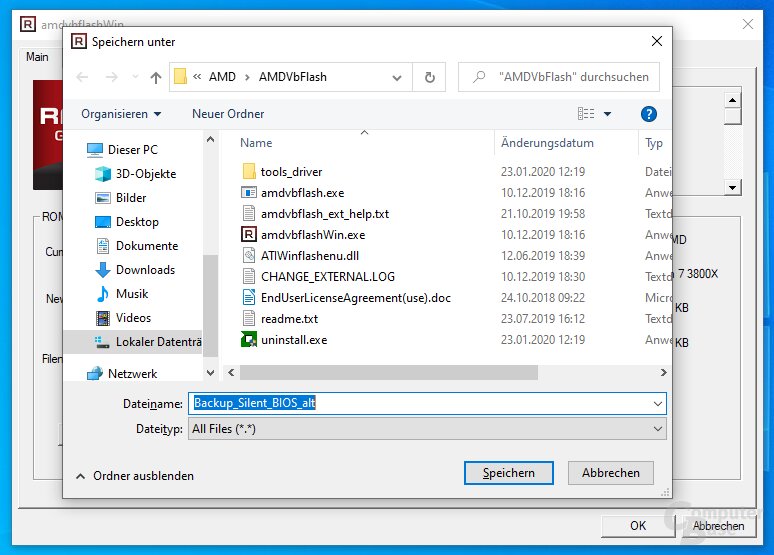
Über „Load Image“ wird daraufhin das zum aktuell aktiven BIOS der Grafikkarte passende, neue BIOS ausgewählt. Je nach Hersteller enden BIOS-Dateien auf .ROM, .BIN oder auch ganz anders. Das Tool erkennt allerdings, ob es sich um ein BIOS handelt oder nicht und prüft auch, ob das BIOS zur Grafikkarte passt.
Über „Program“ wird das neue BIOS aufgespielt. Das dauert einige Sekunden. Danach muss der Rechner neu gestartet werden, damit das BIOS aktiv ist.
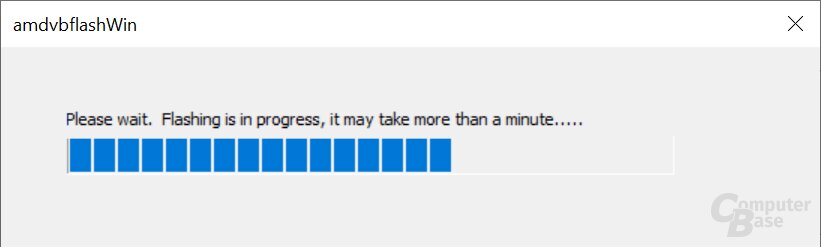
Sollte die Grafikkarte über ein alternatives BIOS verfügen, muss der Vorgang nach dem Umschalten der BIOS-Version (i.d.R. über einen Schalter auf der Grafikkarte) wiederholt werden.
Ob das Update wirklich erfolgreich abgeschlossen wurde, kann nach dem Neustart – ohne BIOS-Kennungen zu vergleichen – zum Beispiel mit Tools wie GPU-Z überprüft werden, das die maximal erlaubten Frequenzen für die GPU oder auch den Speicher ausliest.
Weitere Grafikkarten-Tools Downloads
-
GPU-Z
4,9 SterneGPU-Z ist ein kleines kostenloses Tool zur Analyse von Grafikkarten.
- Version 2.59.0
-
MSI Afterburner
4,8 SterneMSI Afterburner ist ein Tool zum Übertakten von Nvidia- und AMD-Grafikkarten.
- Version 4.6.5 Deutsch
- Version 4.6.6 Beta 3 Deutsch
-
Nvidia Profile Inspector
5,0 SterneDer Nvidia Profile Inspector ermöglicht tiefgreifende Treiberanpassungen inklusive Profilverwaltung.
- Version 2.4.0.4
-
Nvidia GeForce Experience
3,3 SterneNvidia GeForce Experience ermöglicht die automatische Optimierung von PC-Spielen und Treibern.
- Version 3.28.0.412 Deutsch
-
Asus GPU Tweak
3,0 SterneAsus GPU Tweak ist ein Tool zum Überwachen, Konfigurieren und Übertakten von Grafikkarten.
- Version III v1.7.6.1 Deutsch
- Version II v2.3.9.0
- +2 weitere